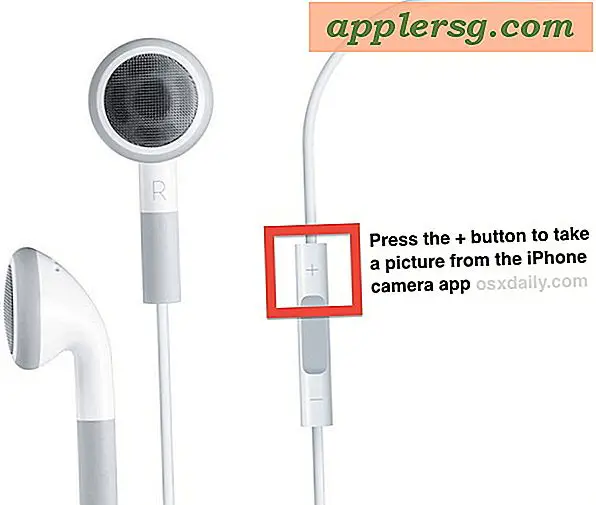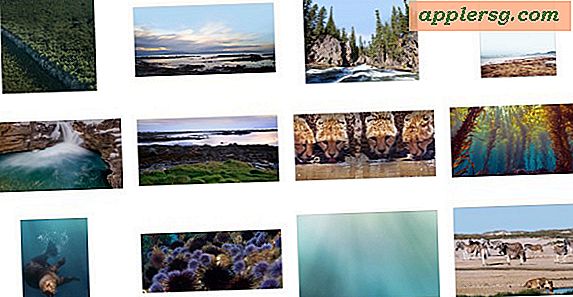आउटलुक कैलेंडर को व्यस्त पर कैसे सेट करें
Microsoft आउटलुक में आपकी बैठकों और नियुक्तियों पर नज़र रखने के लिए एक अनुकूलन योग्य कैलेंडर है। आउटलुक की एक लोकप्रिय विशेषता अन्य उपयोगकर्ताओं के कैलेंडर देखने या किसी कर्मचारी की उपलब्धता दिखाने के लिए कार्यालय कैलेंडर बनाने की क्षमता है। अपने कैलेंडर को अनुकूलित करने का एक तरीका यह है कि आप अपनी स्थिति को निर्धारित समय के लिए व्यस्त पर सेट करें।
चरण 1
Microsoft आउटलुक खोलें और "कैलेंडर" चुनें। कैलेंडर खोलने का विकल्प शीर्ष टूलबार पर "गो" मेनू के अंतर्गत उपलब्ध है। आप स्क्रीन के बाईं ओर नेविगेशन फलक में "कैलेंडर" बटन पर भी क्लिक कर सकते हैं या शॉर्टकट कुंजी "Ctrl" और "2." का उपयोग कर सकते हैं।
चरण दो
शीर्ष टूलबार पर "फ़ाइल" विकल्प पर क्लिक करके "नई नियुक्ति" बनाएं। सूची से "नया" चुनें। अन्य विकल्प हैं रिबन पर "नया" बटन पर क्लिक करना, कैलेंडर पर एक समय स्लॉट पर डबल-क्लिक करना या कैलेंडर पर एक समय स्थान पर राइट-क्लिक करना और "नई नियुक्ति" का चयन करना है।
चरण 3
रिबन पर विकल्प मेनू में ड्रॉप-डाउन बॉक्स से "व्यस्त" चुनें। यह ड्रॉप-डाउन बॉक्स "इस रूप में दिखाएं" शीर्षक के बगल में है। यह विकल्प आपकी स्थिति को उस अपॉइंटमेंट के लिए व्यस्त के रूप में सेट करता है। Microsoft Outlook 2003 उपयोगकर्ताओं के लिए, यह विकल्प प्रारंभ और समाप्ति तिथियों के नीचे स्थित है। प्रदान किए गए फ़ील्ड में प्रारंभ और समाप्ति समय इनपुट करें।
जब आपकी नियुक्ति की जानकारी भर जाए तो "सहेजें और बंद करें" पर क्लिक करें।